Schrijver:
Tamara Smith
Datum Van Creatie:
20 Januari 2021
Updatedatum:
1 Juli- 2024
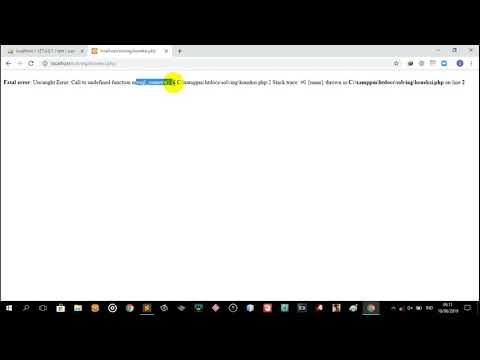
Inhoud
In dit artikel leert u hoe u de geschiedenis kunt verwijderen van opdrachten die zijn uitgevoerd in het venster Uitvoeren in Windows 7/8/10.
Stappen
Methode 1 van 2: Windows 10
 1 Open het startmenu. Klik op Start (Windows-logo) in de linkerbenedenhoek van uw scherm of druk op ⊞Winnen.
1 Open het startmenu. Klik op Start (Windows-logo) in de linkerbenedenhoek van uw scherm of druk op ⊞Winnen.  2 Binnenkomen regedit in de zoekbalk. Dit zal beginnen met zoeken naar Register-editor.
2 Binnenkomen regedit in de zoekbalk. Dit zal beginnen met zoeken naar Register-editor.  3 Klik op "regedit". Het is een icoon in de vorm van meerdere blauwe kubussen.
3 Klik op "regedit". Het is een icoon in de vorm van meerdere blauwe kubussen.  4 Klik op Jaals daarom gevraagd wordt. De Register-editor wordt geopend.
4 Klik op Jaals daarom gevraagd wordt. De Register-editor wordt geopend.  5 Ga naar de map "RunMRU". De registermappen zijn alfabetisch gesorteerd. Om naar de map "RunMRU" te gaan:
5 Ga naar de map "RunMRU". De registermappen zijn alfabetisch gesorteerd. Om naar de map "RunMRU" te gaan: - Open de map "HKEY_CURRENT_USER"; om dit te doen, klik op
 links van deze map. Deze en elke volgende map bevindt zich in het linkerdeelvenster.
links van deze map. Deze en elke volgende map bevindt zich in het linkerdeelvenster. - Open de map "Software".
- Open de Microsoft-map.
- Scroll naar beneden en open de Windows-map.
- Open de map "Huidige versie".
- Open de map Verkenner.
- Open de map "HKEY_CURRENT_USER"; om dit te doen, klik op
 6 Klik op de map "RunMRU". De inhoud ervan wordt weergegeven in het rechterdeelvenster van het venster Register-editor.
6 Klik op de map "RunMRU". De inhoud ervan wordt weergegeven in het rechterdeelvenster van het venster Register-editor.  7 Selecteer alle items in de RunMRU-map behalve Default. Houd de linkermuisknop ingedrukt en beweeg de aanwijzer over alle elementen in het rechterdeelvenster; selecteer niet het item "Standaard".
7 Selecteer alle items in de RunMRU-map behalve Default. Houd de linkermuisknop ingedrukt en beweeg de aanwijzer over alle elementen in het rechterdeelvenster; selecteer niet het item "Standaard". - In de kolom "Waarden" vindt u de opdrachten die zijn uitgevoerd in het venster "Uitvoeren".
 8 Klik met de rechtermuisknop op de geselecteerde items en klik vervolgens op Verwijderen. De knop Verwijderen verschijnt onderaan het menu; er verschijnt een pop-upvenster.
8 Klik met de rechtermuisknop op de geselecteerde items en klik vervolgens op Verwijderen. De knop Verwijderen verschijnt onderaan het menu; er verschijnt een pop-upvenster. - Als je een laptop hebt met een trackpad, tik je er met twee vingers op (in plaats van met de rechtermuisknop te klikken).
 9 Klik op Ja. De opdrachtgeschiedenis wordt gewist.
9 Klik op Ja. De opdrachtgeschiedenis wordt gewist. - Hoogstwaarschijnlijk wordt een venster geopend met het bericht "Kan niet alle registervermeldingen verwijderen" (of iets dergelijks); ongeacht dit bericht, wordt de opdrachtgeschiedenis gewist de volgende keer dat deze wordt gecontroleerd.
Methode 2 van 2: Windows 7/8
 1 Klik met de rechtermuisknop op de taakbalk. Het staat onderaan het scherm; als het niet wordt weergegeven, verplaatst u de cursor naar de onderkant van het scherm.
1 Klik met de rechtermuisknop op de taakbalk. Het staat onderaan het scherm; als het niet wordt weergegeven, verplaatst u de cursor naar de onderkant van het scherm. - Als je een laptop hebt met een trackpad, tik je er met twee vingers op (in plaats van met de rechtermuisknop te klikken).
 2 Klik op Eigenschappen. Het staat onderaan het menu.
2 Klik op Eigenschappen. Het staat onderaan het menu.  3 Klik op Start menu. Dit tabblad bevindt zich bovenaan het venster Eigenschappen.
3 Klik op Start menu. Dit tabblad bevindt zich bovenaan het venster Eigenschappen. - Klik in Windows 8 op het tabblad Jump Lists.
 4 Schakel het selectievakje naast 'Een lijst met recent geopende programma's bewaren en weergeven' uit. Om dit te doen, klikt u gewoon op het selectievakje (vinkje).
4 Schakel het selectievakje naast 'Een lijst met recent geopende programma's bewaren en weergeven' uit. Om dit te doen, klikt u gewoon op het selectievakje (vinkje).  5 Klik op Van toepassing zijn. Het is in de buurt van de onderkant van het venster.
5 Klik op Van toepassing zijn. Het is in de buurt van de onderkant van het venster.  6 Vink het vakje aan naast 'De lijst met recent geopende programma's bewaren en weergeven'. De lijst met geopende programma's is leeg.
6 Vink het vakje aan naast 'De lijst met recent geopende programma's bewaren en weergeven'. De lijst met geopende programma's is leeg.
Tips
- In Windows 7/8 kunt u de registerbewerkingsmethode gebruiken die in de eerste sectie wordt beschreven, dat wil zeggen, handmatig alle benodigde mappen openen, beginnend met "HKEY_CURRENT_USER" en eindigend met "RunMRU".
Waarschuwingen
- Wijzig geen andere registervermeldingen tenzij u weet wat u doet. Anders beschadigt u het systeem.



